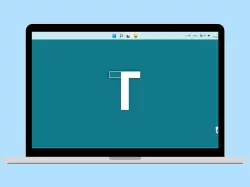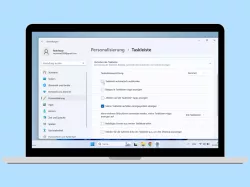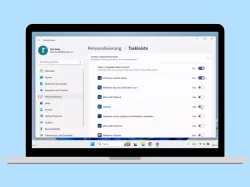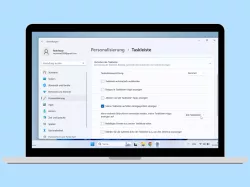Windows 11: Ausrichtung der Taskleiste ändern
Du möchtest die Position der Taskleiste ändern und das Startmenü links anzeigen? Hier zeigen wir, wie man die Taskleiste ändern und das Startmenü verschieben kann.
Von Simon Gralki · Veröffentlicht am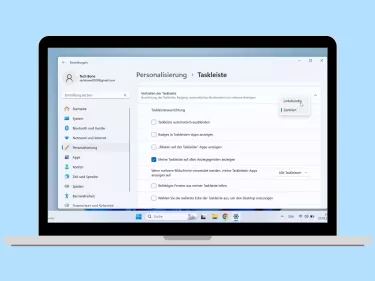
Eine Neuerung unter Windows ist die zentrierte Anzeige der Taskleisten-Symbole, was nicht unbedingt alle Nutzer erfreut. Wie man die Taskleiste und das Startmenü linksbündig anzeigen lassen kann, erklären wir in diesem Beitrag.
Windows 11 zeigt die Symbole der Programme beziehungsweise Anwendungen erstmals standardmäßig in der Mitte der Taskleiste, also zentriert an. Was man bei mobilen Geräten wie Tablets schon lange kennt, gibt es nun also auch unter Windows 11. In der linken Ecke befindet sich dann das Wetter-Widget und die rechte Ecke der Taskleiste nimmt den Platz für die Statussymbole und die Uhrzeit ein.
Wer sich nicht an die zentrierte Ausrichtung der Taskleiste gewöhnen möchte, einem die neue Optik nicht gefällt oder dadurch keinen Vorteil hat, kann die Taskleisten-Ausrichtung auch wieder nach Links ändern. Die Widget-Verknüpfung (Wetter) wird dann mit in die Schaltflächen integriert und man hat das gewohnte Bild einer klassischen Windows-Taskleiste wieder vorhanden.
Ändern
Die Option, um die Taskleiste und das damit verbundene Startmenü links anzeigen lassen zu können, befindet sich in den Taskleisteneinstellungen. Dort kann man jederzeit zwischen der zentrierten und linksbündigen Ausrichtung wählen.


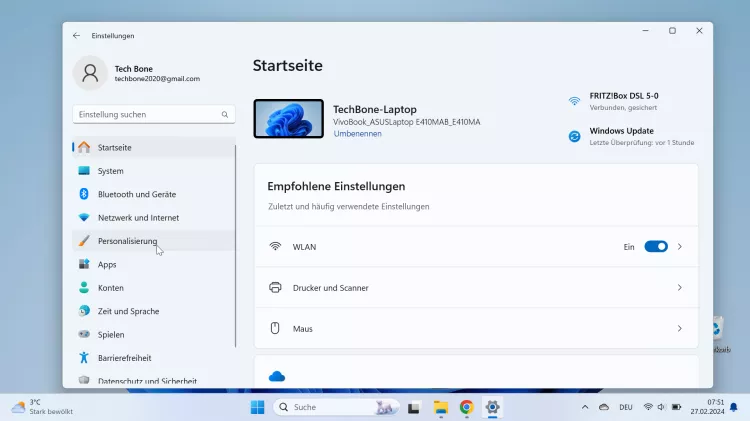

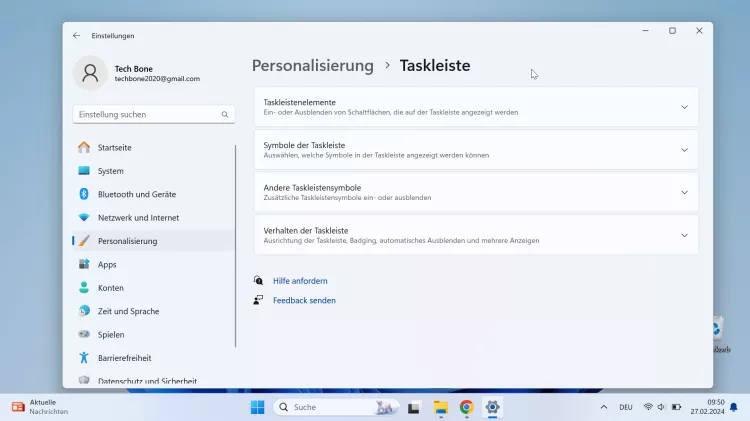
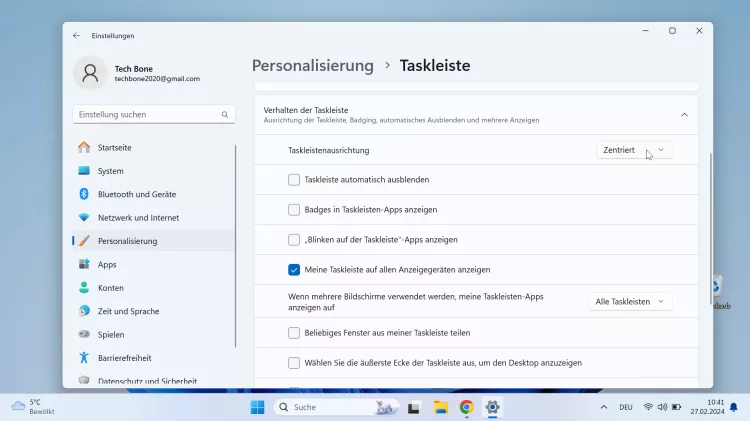
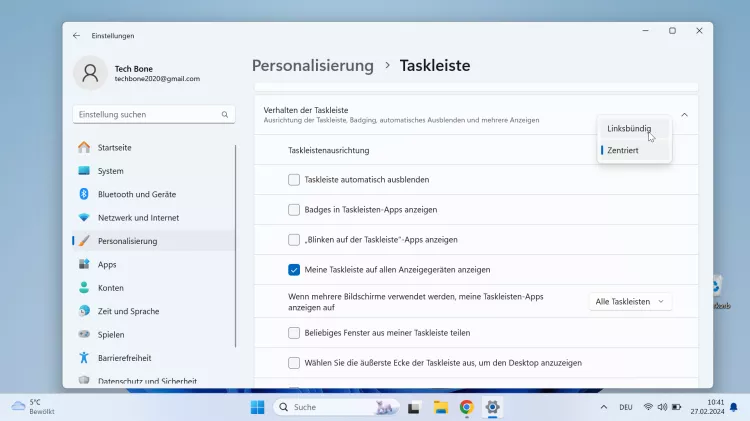
- Öffne das Startmenü
- Öffne die Einstellungen
- Tippe/Klicke auf Personalisierung
- Tippe/Klicke auf Taskleiste
- Tippe/Klicke auf Verhalten der Taskleiste
- Tippe/Klicke auf die aktuelle Taskleistenausrichtung
- Wähle zwischen Linksbündig und Zentriert
Diese Anleitung ist Teil unseres ausführlichen Windows 11 Guide, in dem wir dir alle Schritt für Schritt erklären!
Häufig gestellte Fragen (FAQ)
Wie kann man die Taskleiste wie in früheren Windows-Versionen anzeigen?
Um die Symbole in der Taskleiste links anzeigen zu können, bietet Windows das Ändern der Taskleisten-Ausrichtung, was sich direkt in den Taskleisteneinstellungen befindet.
Wie kann man die Symbole in der Taskleiste links anzeigen?
Um die Taskleisten-Symbole links anzeigen zu können, muss man die Ausrichtung der Taskleiste ändern, wofür man lediglich die Taskleisteneinstellungen aufrufen und von der zentrierten zu der linksbündigen Ausrichtung wechseln.